Otázka
Problém: Ako zablokovať aktualizáciu Windows 10 Fall Creators Update?
Ahoj všetci. Pokiaľ som počul, Windows 10 Fall Creators Update prináša veľa chýb, takže by som radšej odložil jej inštaláciu. Môj počítač má menej ako rok a je dodaný s predinštalovaným systémom Windows 10, takže predpokladám, že ľahko prejde testami kompatibility.
Moja domnienka ma núti hádať, že by som mal dostať automatické upozornenie na aktualizáciu, ale nie som si istý, či som pripravený ju nainštalovať. Dá sa aktualizácia nejako aspoň dočasne zablokovať?
Vyriešená odpoveď
Microsoft vydal aktualizáciu Fall Creators Update 17. októbra 2017. Najnovšia aktualizácia funkcií je známa aj ako verzia 1709 a Redstone 3. Proces inovácie sa vykonáva vo fázach od najnovších zariadení s najnovšou verziou Windowsu 10, Creators Update.
Operačný systém Windows 10 dostane dve aktualizácie funkcií ročne.[1] Týmto spôsobom sa Microsoft pokúša vylepšiť najnovší OS, zachovať jeho stabilitu a zaviesť nové funkcie. Avšak kvôli problémom s kompatibilitou, problémom so serverom a množstvu chýb majú ľudia tendenciu zdržať sa inštalácie aktualizácií funkcií alebo sa s tým aspoň neponáhľajú.
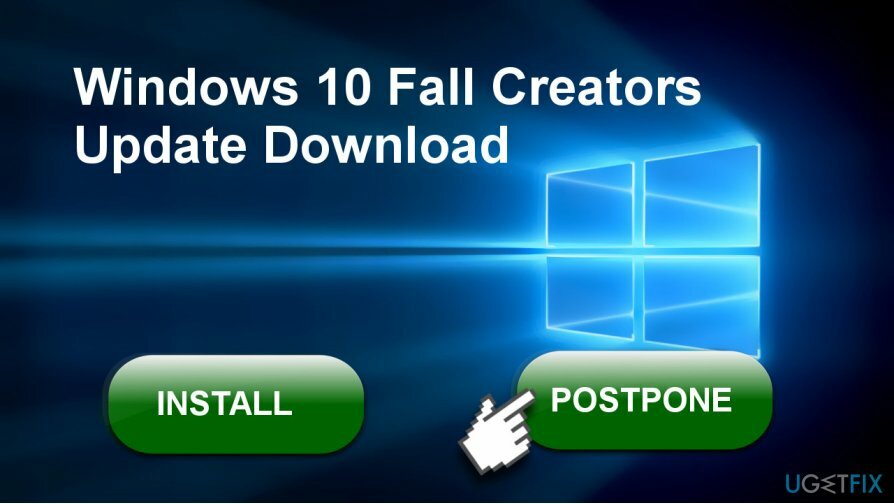
Avšak skôr či neskôr používatelia starších verzií systému Windows[2] bude musieť aktualizovať na najnovšiu verziu. Staršie verzie, vrátane Windows 7, 8, 8.1, nedostanú podporu spoločnosti Microsoft, čo znamená, že budú zastarané a stanú sa zraniteľnými voči kybernetickým infekciám. Navyše staršie verzie ani teraz nepodporujú veľa aplikácií a neobsahujú veľa nových funkcií, takže pre ľudí môže byť ťažké vykonávať každodenné úlohy.
Okrem toho je Windows 10 poslednou verziou operačného systému Windows a všetky budúce vylepšenia, funkcie a opravy budú byť predstavené s aktualizáciami funkcií systému Windows 10, ako sú Anniversary Update, Creators Update alebo Fall Creators Aktualizovať.
Aj keď nedôverujete pôvodnej verzii aktualizácie Windows 10 Fall Creators Update kvôli ľuďom správy o problémoch s inštaláciou, chybách a iných problémoch, odporúčame vám ho nainštalovať. ALE môžete počkať na vylepšenie aktualizácie a nainštalovať ju hneď, ako bude stabilná.
Odložte inštaláciu aktualizácie Fall Creators
Ak chcete obnoviť špičkový výkon počítača, musíte si zakúpiť licencovanú verziu Reimage Reimage opravný softvér.
Nie. Používateľov Windowsu 10 neodrádzame od inštalácie aktualizácie Fall Creators Update. Ak sa však pustíte do prvej fázy, ale chceli by ste inštaláciu odložiť, kým nebude aktualizácia stabilnejšia, môžete tak urobiť podľa týchto krokov:
Odložte inštaláciu aktualizácie Windows 10 Fall Creators Update
Ak chcete obnoviť špičkový výkon počítača, musíte si zakúpiť licencovanú verziu Reimage Reimage opravný softvér.
Ak ste už dostali upozornenie od spoločnosti Microsoft oznamujúce dostupnú aktualizáciu pre vaše zariadenie, inštaláciu môžete odložiť podľa týchto krokov:
- Stlačte tlačidlo Kláves Windows + I a otvorte Aktualizácia a zabezpečenie.
- Vyberte aktualizácia systému Windows sekciu a kliknite na Možnosti reštartu odkaz.
- Snímka a Naplánujte si čas prepnite na možnosť Zapnuté a vyberte čas a dátum, kedy si myslíte, že je správne nainštalovať aktualizáciu.
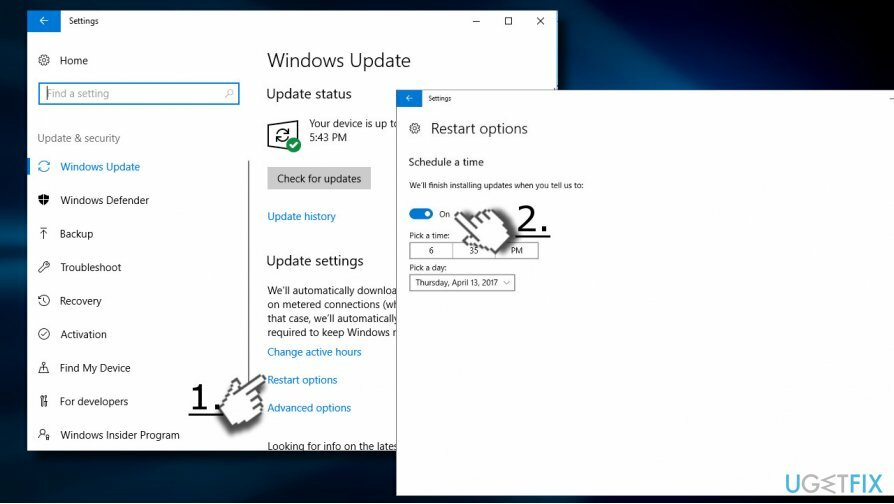
Odložte aktualizáciu Windows 10 Fall Creators Update
Ak chcete obnoviť špičkový výkon počítača, musíte si zakúpiť licencovanú verziu Reimage Reimage opravný softvér.
POZNÁMKA: Táto metóda je dostupná pre Windows 10 Pro[3] iba používatelia.
Ak chcete odložiť aktualizáciu na Windows 10 Pro, budete musieť použiť možnosť Aktuálna pobočka pre firmy. Inštaláciu budete môcť pozastaviť až na 12 mesiacov od pôvodného dátumu vydania.
- Stlačte tlačidlo Kláves Windows + I a vyberte Aktualizácia a zabezpečenie.
- Kliknite na Pokročilé nastavenia odkaz a nájdite Vyberte spôsob inštalácie aktualizácií oddiele.
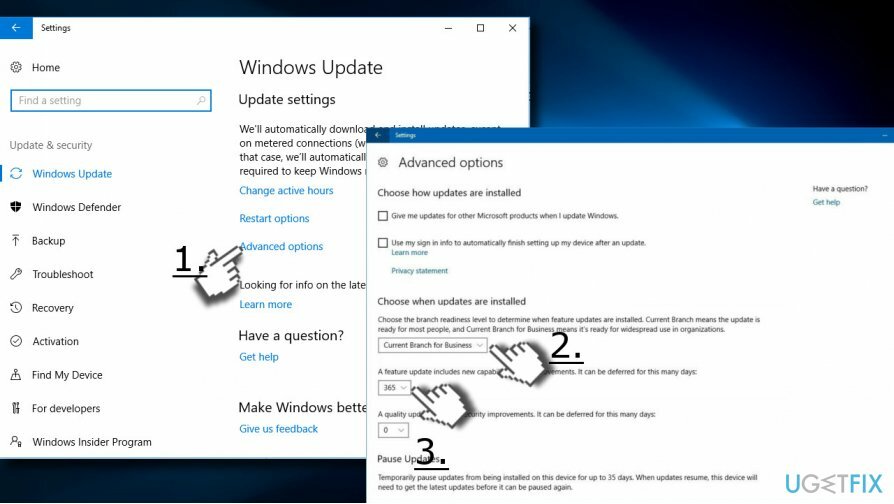
- Pod ním vyberte preferovanú úroveň pripravenosti:
Aktuálna pobočka: umožňuje odloženie aktualizácie až o 365 dní od pôvodného vydania aktualizácie Windows 10 Fall Creators Update
Aktuálna pobočka pre podnikanie: umožňuje odloženie aktualizácie až o 365 dní odo dňa, keď bude aktualizácia dostupná pre firmy. - Vyberte počet dní a uložte zmeny.
V prípade, že by ste si to rozmysleli a chceli by ste si aktualizáciu Fall Creators Update nainštalovať skôr, môžete zmeny vrátiť podľa vyššie uvedených krokov a zmeniť počet dní.
Zablokujte aktualizáciu Windows 10 Fall Creators Update
Ak chcete obnoviť špičkový výkon počítača, musíte si zakúpiť licencovanú verziu Reimage Reimage opravný softvér.
Používatelia systému Windows 10 Home nemajú možnosť odložiť aktualizácie funkcií. Napriek tomu je možné zablokovať aktualizáciu povolením meraného pripojenia.[4]
DÔLEŽITÉ: Povolené merané pripojenie nebude blokovať len aktualizácie funkcií, ale aj aktualizácie kvality a aktualizácie aplikácií Windows Store. Preto sa neodporúča ponechať merané pripojenie povolené na dlhší čas.
- Stlačte tlačidlo Kláves Windows + I a otvorte Sieť a internet.
- Vyberte Wi-Fi a kliknite na sieťové pripojenie.
- Posuňte prepínač vedľa Merané pripojenie možnosť zapnuté.
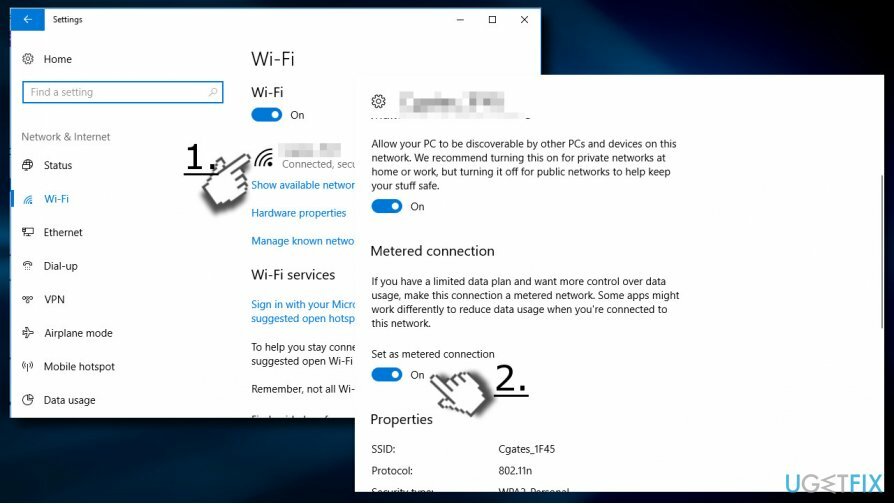
NEZOSTUPUJTE však s meraným pripojením, pretože obmedzuje využitie dát v systéme Windows 10. Zakážte ju hneď, ako budete pripravení nainštalovať aktualizáciu Fall Creators Update.
Optimalizujte svoj systém a zefektívnite jeho fungovanie
Optimalizujte svoj systém teraz! Ak nechcete svoj počítač kontrolovať manuálne a snažíte sa nájsť problémy, ktoré ho spomaľujú, môžete použiť optimalizačný softvér uvedený nižšie. Všetky tieto riešenia boli testované tímom ugetfix.com, aby sme si boli istí, že pomáhajú zlepšovať systém. Ak chcete optimalizovať počítač jediným kliknutím, vyberte jeden z týchto nástrojov:
Ponuka
sprav to hneď!
Stiahnuť ▼počítačový optimalizátoršťastie
Záruka
sprav to hneď!
Stiahnuť ▼počítačový optimalizátoršťastie
Záruka
Ak nie ste spokojní s Reimage a myslíte si, že nedokázal vylepšiť váš počítač, neváhajte nás kontaktovať! Poskytnite nám všetky podrobnosti týkajúce sa vášho problému.
Tento patentovaný proces opravy využíva databázu 25 miliónov komponentov, ktoré dokážu nahradiť akýkoľvek poškodený alebo chýbajúci súbor v počítači používateľa.
Ak chcete opraviť poškodený systém, musíte si zakúpiť licencovanú verziu Reimage nástroj na odstránenie škodlivého softvéru.

VPN je rozhodujúca, pokiaľ ide o to súkromia používateľa. Online sledovače, ako sú súbory cookie, môžu používať nielen platformy sociálnych médií a iné webové stránky, ale aj váš poskytovateľ internetových služieb a vláda. Aj keď použijete najbezpečnejšie nastavenia prostredníctvom webového prehliadača, stále môžete byť sledovaní prostredníctvom aplikácií, ktoré sú pripojené k internetu. Okrem toho prehliadače zamerané na ochranu osobných údajov, ako je Tor, nie sú optimálnou voľbou z dôvodu zníženej rýchlosti pripojenia. Najlepším riešením pre vaše maximálne súkromie je Súkromný prístup na internet – byť anonymný a bezpečný online.
Softvér na obnovu dát je jednou z možností, ktorá by vám mohla pomôcť obnoviť svoje súbory. Keď súbor vymažete, nezmizne vo vzduchu – zostane vo vašom systéme, pokiaľ sa naň nezapíšu žiadne nové údaje. Data Recovery Pro je softvér na obnovu, ktorý hľadá pracovné kópie odstránených súborov na vašom pevnom disku. Pomocou tohto nástroja môžete zabrániť strate cenných dokumentov, školských úloh, osobných obrázkov a iných dôležitých súborov.